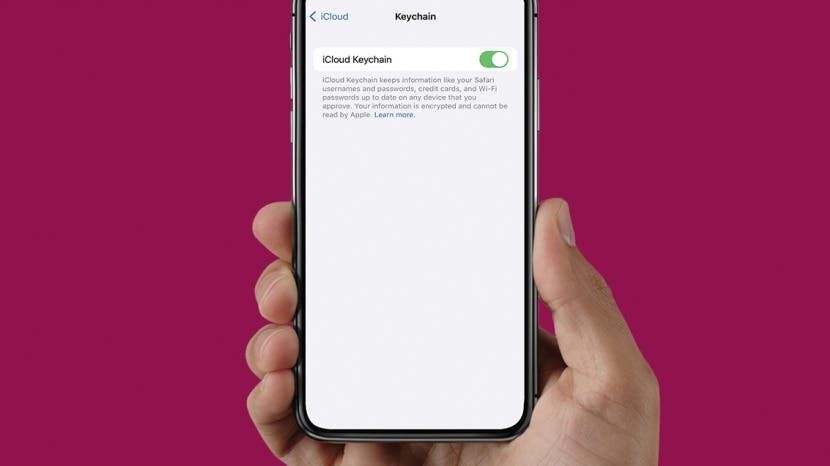
iCloud Keychain vam omogoča shranjevanje uporabniških imen, gesel za Wi-Fi in podatkov o kreditnih karticah. Sinhronizacija vaših gesel je preprosta, pomaga vam prihraniti čas in povzroči manj izgubljenih gesel, Keychain pa lahko uporabljate samozavestno, saj veste, da so vaši podatki šifrirani in varni. Pokazali vam bomo, kako sinhronizirati gesla s Keychain na iPhone in Mac.
Kaj je iCloud in kako deluje?
Zakaj vam bo ta nasvet všeč
- Zapomnite si in upravljajte svoje podatke za prijavo za spletne račune in aplikacije na vseh svojih napravah.
- Shranite kreditne kartice za enostavna spletna plačila.
- Samodejno izpolnjevanje pogosto zahtevanih informacij v spletnih obrazcih, kot sta vaše ime in naslov.
Kako sinhronizirati gesla z iCloud Keychain
Ponastavitev gesla je lahko zamudna in frustrirajoča. Na srečo iCloud Keychain shrani vaše podatke za prijavo in vam omogoča dostop do njih v vseh vaših napravah. Prvi korak za sinhronizacijo gesel Safari na iPhone in Mac je omogočanje Keychain v vsaki napravi. Sledite spodnjim korakom, da vklopite Keychain na iPhoneu, nato pa pojdite na naslednji razdelek, da se naučite
kako uporabljati gesla Keychain na Macu.- Odprite Aplikacija za nastavitve.
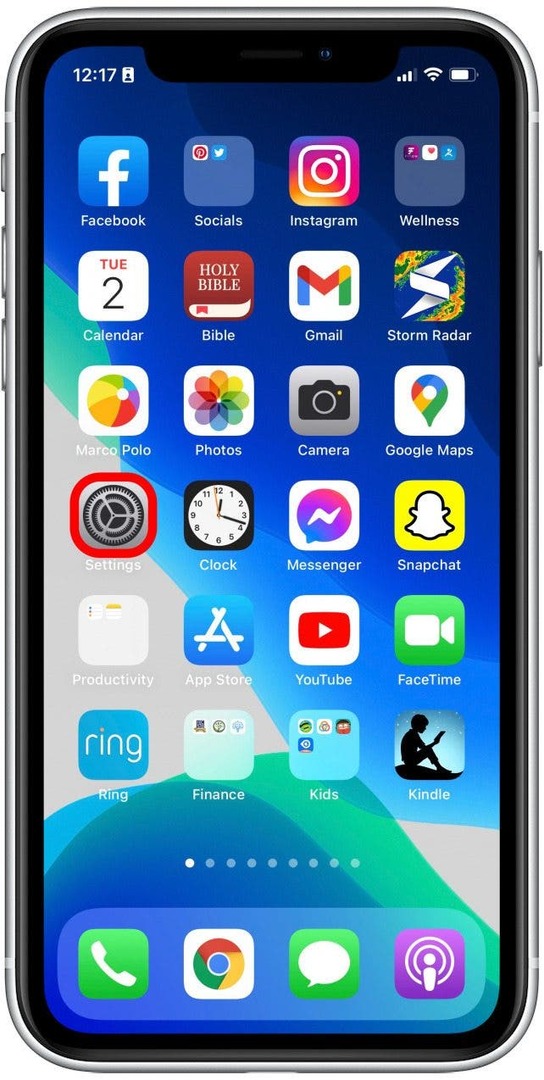
- Dotaknite se svojega Profil Apple ID na vrhu.
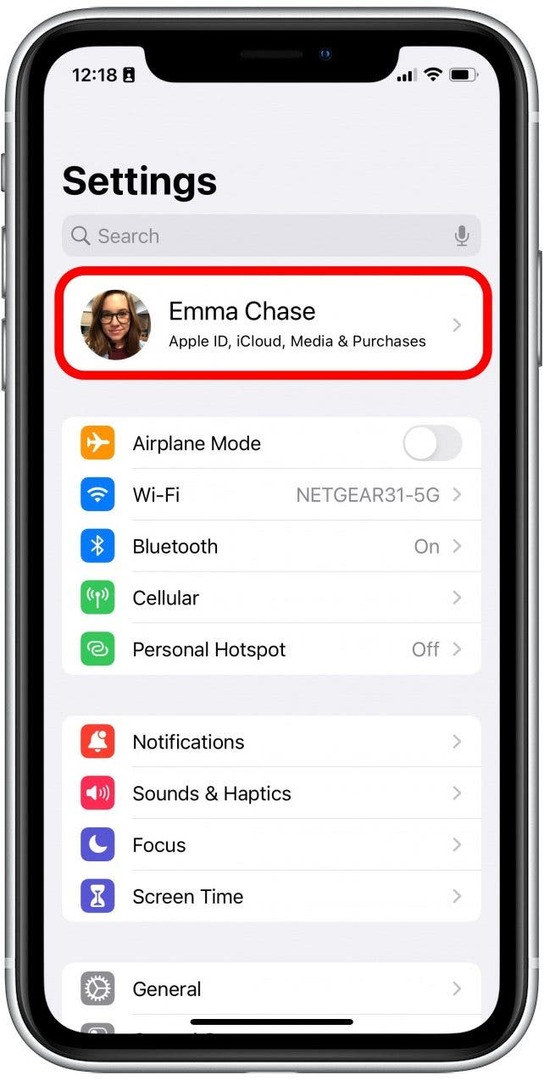
- Dotaknite se iCloud.

- Dotaknite se Obesek za ključe.
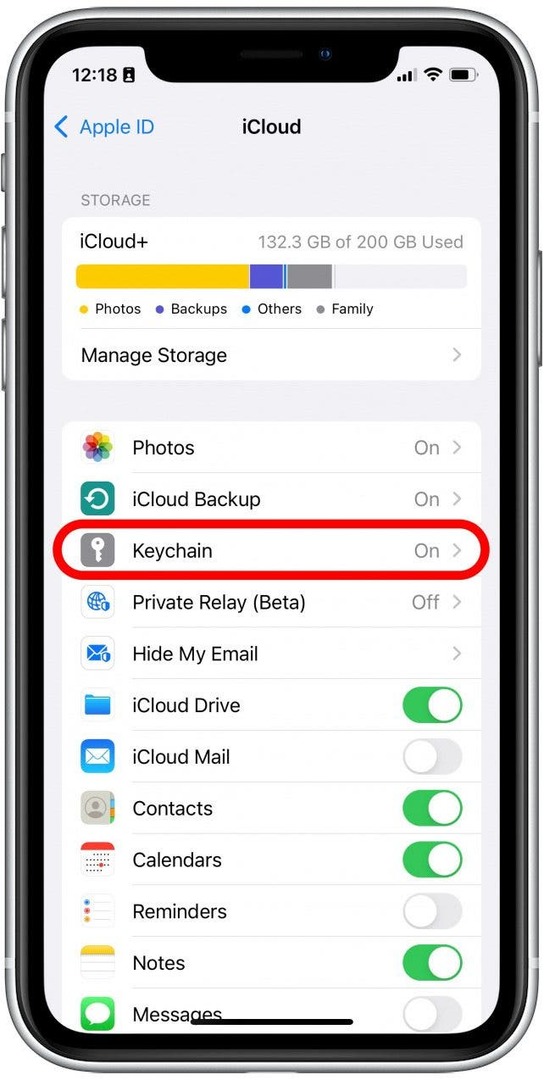
- Dotaknite se Preklop iCloud Keychain da omogočite sinhronizacijo gesla med iPhoneom in drugimi napravami. Preklop bo zelen, ko je omogočen.

- Če ste pozvani, vnesite geslo ali geslo za Apple ID.
Nato boste morali v računalniku omogočiti iCloud Keychain za sinhronizacijo gesel za iPhone z računalnikom Mac.
Kako omogočiti sinhronizacijo gesla na Macu z obeskom za ključe
Ko je Keychain nastavljen na vašem iPhoneu, je naslednji korak, da ga omogočite na vašem Macu. Evo, kako sinhronizirati gesla za iPhone z Mac z iCloud Keychain:
- Kliknite na Apple meni v zgornjem levem kotu izberite Sistemske nastavitve.

- Kliknite Apple uporabniško ime.
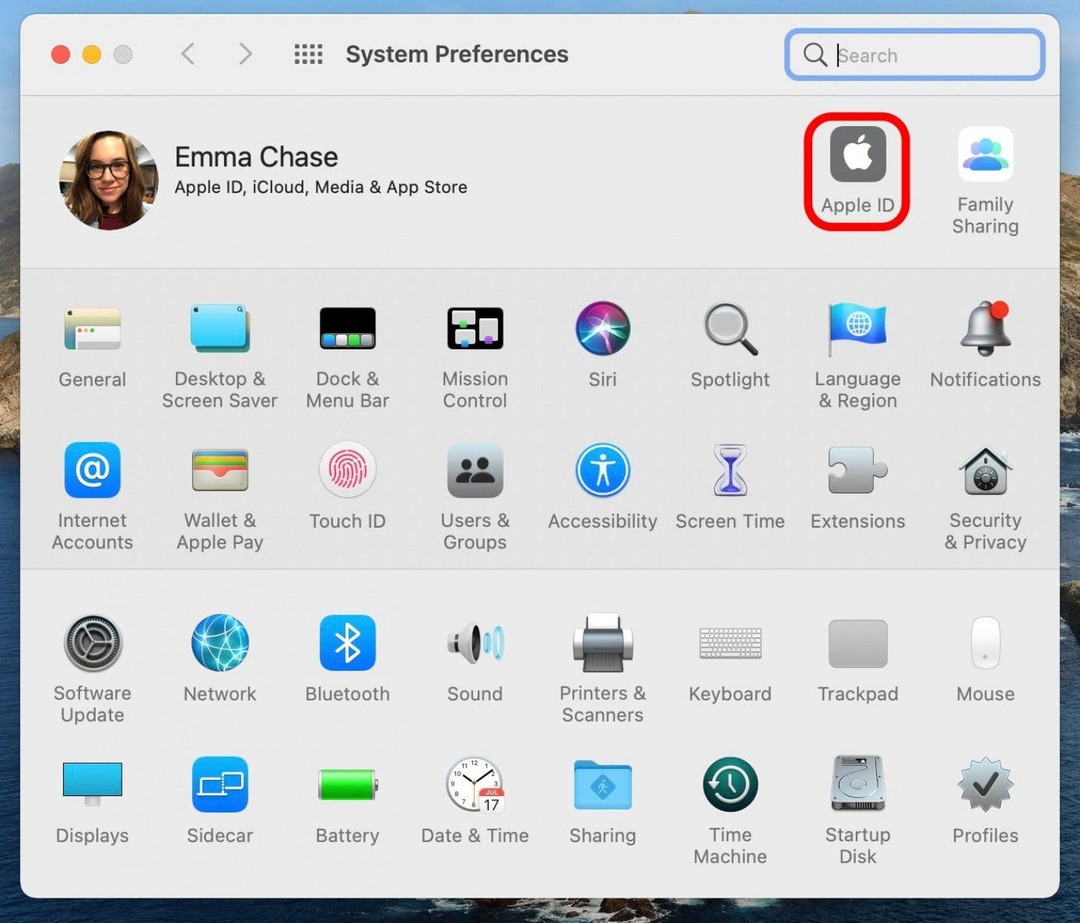
- Kliknite iCloud.
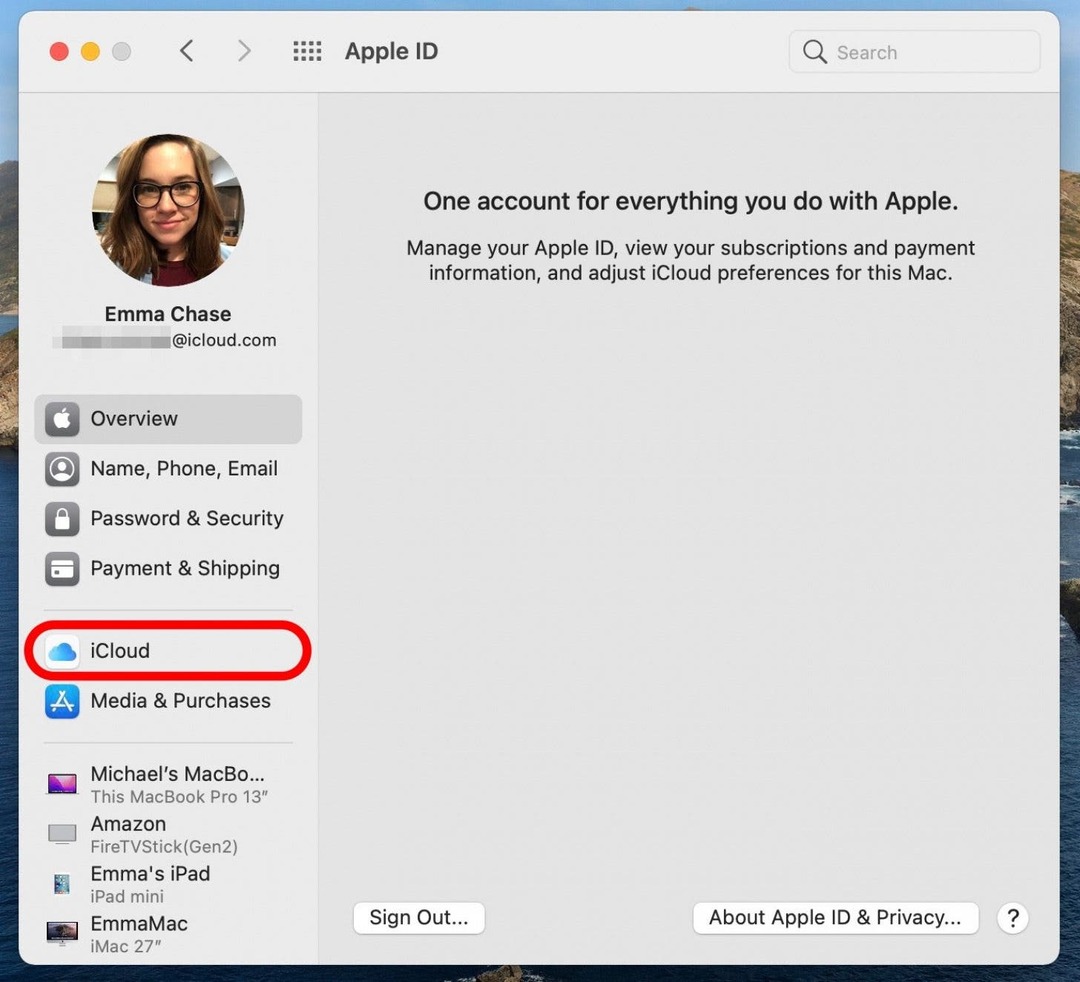
- Izberite Obesek za ključe.
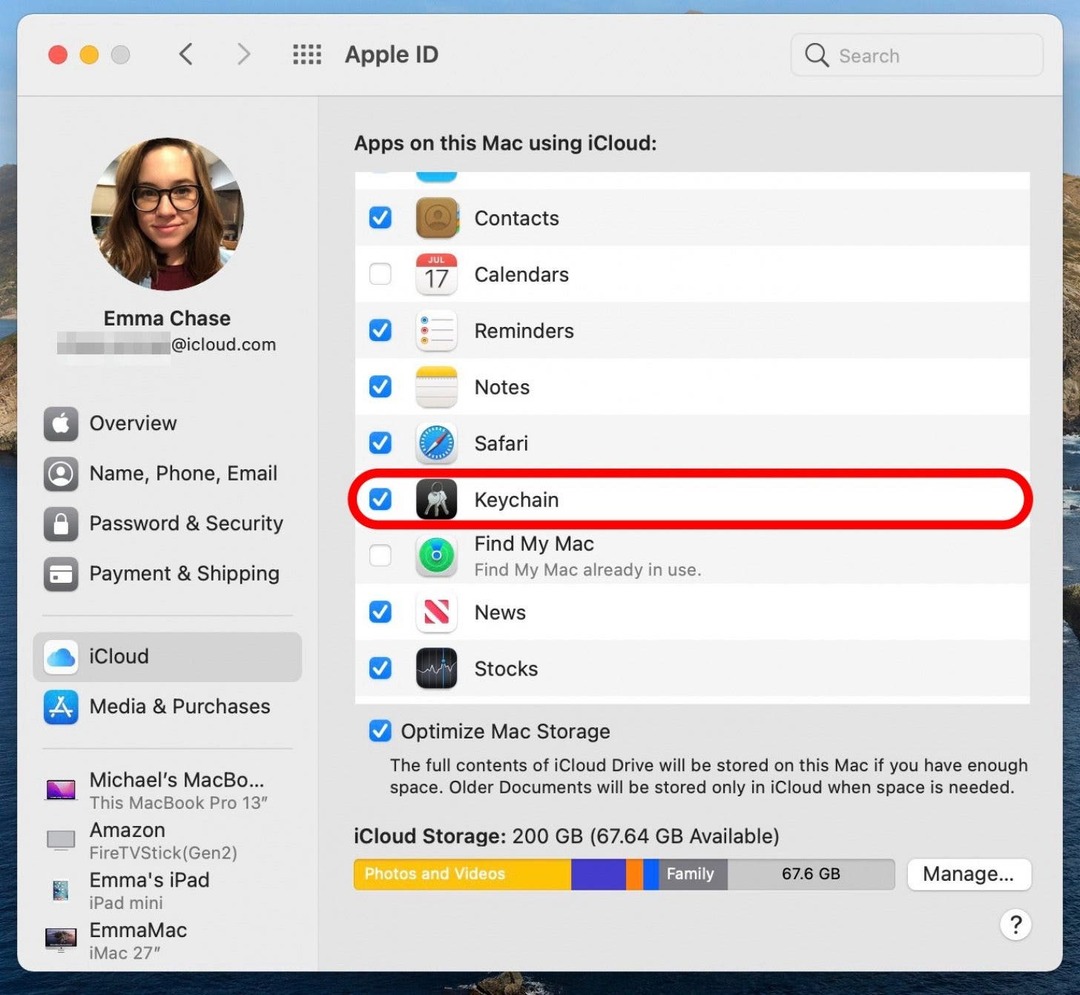
Zdaj, ko imate aktiviran Keychain v iPhone in Mac, se bodo vaša gesla samodejno sinhronizirala in postala na voljo, ko boste uporabljali Safari.